Dieser Artikel beschreibt die Funktion von Antennen und dient dem besseren Verständnis zur optimalen Ausrichtung der WLAN-Antennen. Der Beitrag gliedert sich in folgende Teile:
Grundwissen: Abstrahlcharakteristik der FriXtender Antennen
Die von uns angebotenen Antennen unterscheiden sich im Hauptmerkmal Abstrahlverhalten: die M2- und L3-Antennen sind sog. Rundstrahler, d. h. das Signal breitet sich in einem Donut-ähnlichen Kreis rund um die Antenne aus, ähnlich dem Licht einer Leuchtstoffröhre. Steht die Antenne senkrecht, breitet sich der „Donut“ horizontal um die Antenne aus, nach oben und unten wird kein Signal abgestrahlt.
Je höher der Gewinn der Antenne (gemessen in dBi), desto größer wird der Durchmesser des Signal-Donuts, dafür nimmt die Höhe ab – der Gewinn in Reichweite bedeutet damit den Verlust in der räumlichen Abdeckung, wie die Grafik unten veranschaulicht.
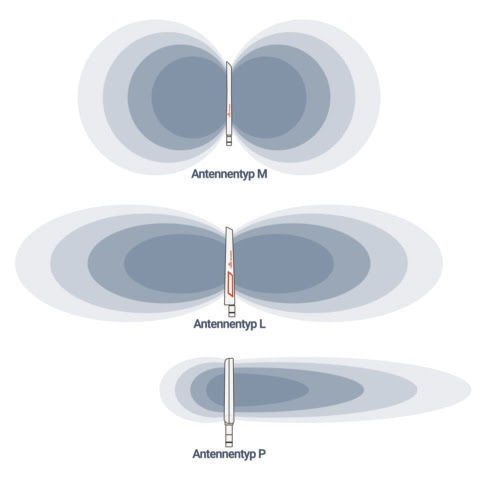
Die P4-Antenne (P steht für Panel) hingegen ist ein direktionaler Strahler, ähnlich einer Taschenlampe, d. h. das Signal wird hauptsächlich in eine Richtung in Form eines flachen Kegels gesendet. Bei einer senkrechten Ausrichtung der P4 hat der Kegel eine horizontale Öffnung von 60°, in der Vertikalen hingegen nur 16°.
Wir empfehlen zum besseren Verständnis den Beitrag Stärken der verschiedenen FriXtender-Antennen zu lesen, dort gehen wir nochmals im Detail auf die Abstrahlcharakteristik, sowie Vor- und Nachteile der Antennentypen ein und erklären verschiedene Fachbegriffe.
Mit diesem Wissen bewaffnet kümmern wir uns nun um die…
Initiale Ausrichtung der Antennen

Das Wichtigste zuerst: die Antennen sollten nicht alle senkrecht ausgerichtet bleiben, die Gründe dafür werden gleich erläutert. Warum aber sind die Antennen auf den Produktbildern dann meistens senkrecht dargestellt? Schmerzfreie Antwort: „Weil es besser aussieht.“ – nahezu alle Werbe-Bilder von Routern mit Antennen zeigen diese so ausgerichtet, ähnlich den Bildern mit Analog-Uhren, die immer 10:08 Uhr oder 13:52 Uhr anzeigen, weil die Zeiger dann lächeln. :-)
Für die Erstinstallation, ohne weitere Optimierung, empfehlen wir die X-Y-Z-Ausrichtung: diese Aufstellung soll bei drei Stab-Antennen (Typ M2 oder L3) die oben beschriebenen Signal-Donuts gleichmäßig auf die drei Raumachsen verteilen und somit eine möglichst kugelförmige Abstrahlung rundum ermöglichen. Für ein besseres Verständnis beschränken wir die Erklärung auf 3 Antennen, bei mehr Antennen ist die Signalverteilung noch einfacher, so können die zusätzlichen Antennen für eine spezielle Ausrichtung verwendet werden, wie weiter unten beschrieben wird.
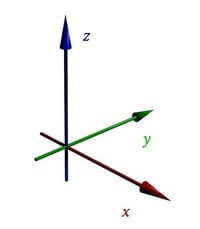
Eine etwas elegantere Ausrichtung der Antennen erreicht man, wenn man sich einen Würfel vorstellt, der auf einer seiner Ecken balanciert und den drei Kanten von der untersten Ecke folgt. Es bleibt bei der X-Y-Z-Ausrichtung, nur wird das System auf die Spitze gestellt, d. h. alle Antennen sind seitlich abgewinkelt und stehen von oben betrachtet jeweils im 120° Winkel zueinander, wie die Abbildung zeigt.
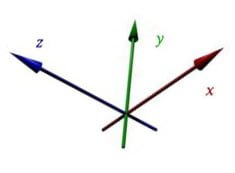
Z. B. bei einer FRITZ!Box 7530 würden alle drei Antennen mit dem Kippgelenk um ca. 30-45° abgewinkelt, dann die mittlere Antenne nach hinten gedreht, die Rechte schräg nach rechts vorne und die Linke entsprechend schräg nach links vorne:



Es wird mit dieser Ausrichtung aber nicht nur der Raum besser ausgeleuchtet, auch die Polarisationsebenen (horizontal und vertikal) werden so entsprechend versorgt.
Bei Geräten mit nur zwei Antennen (z. B. FRITZ!Box 6660 oder 6670) empfehlen wir auch bei der Verwendung von nur zwei Antennen diese im 90°-Winkel zueinander zu betreiben. Diese Ausrichtung deckt beide Polarisationsebenen ab und erhöht damit die maximale Datenrate deutlich! Weiterhin kann die räumliche Abdeckung bei nur zwei Antennen mit DuoMax-Erweiterungen wesentlich verbessert werden, wie wir im verlinkten Beitrag beschreiben.
Wenn mit der X-Y-Z-Ausrichtung das Signal alle notwendigen Bereiche erreicht, ist nichts weiter zu tun und wir wünschen an dieser Stelle viel Spaß mit dem optimierten WLAN.
Sollten aber noch blinde Flecken vorhanden sein, geht es weiter:
Ausrichtung optimieren
Die Ausrichtung der Antennen kann bei Bedarf noch weiter optimiert werden, vor allem, wenn mehr als 3 Antennen zur Verfügung stehen.
Um das WLAN in speziellen Bereichen zu verbessern, können die Antennen dahingehend ausgerichtet werden, dass mindestens eine Stab-Antenne im 90° Winkel zu dieser Stelle hin ausgerichtet wird, bei einer Panel-Antenne (P4) gilt dies für die flache Seite mit dem FriXtender-Logo.
Wenn das Signal gut ist, kann optional noch die Datenrate optimiert werden, indem eine zweite Antenne ebenfalls im 90°-Winkel zu diesem Bereich ausgerichtet wird, aber zusätzlich im 90°-Winkel zur anderen Antenne. Dies dient zur Verwendung beider Polarisationsebenen, wie im nächsten Kapitel gezeigt wird.
Der zweite Schritt ist aber nur sinnvoll, wenn dadurch nicht andere Bereiche in der Abdeckung reduziert werden. Um diese möglichst exakt zu ermitteln, braucht es die korrekte Messung der WLAN-Leistung, die im verlinkten Beitrag beschrieben wird.
Infos zur Polarisationsebene
Polarisationsebene bei Antennen – kurz erklärt:
Die Polarisation einer Antenne beschreibt die Richtung des elektrischen Feldes der abgestrahlten Welle. Es gibt zwei Hauptarten:
- Horizontale Polarisation: das elektrische Feld schwingt parallel zum Boden.
- Vertikale Polarisation: das elektrische Feld schwingt senkrecht zum Boden – das ist bei einer senkrecht stehenden Antenne der Fall.
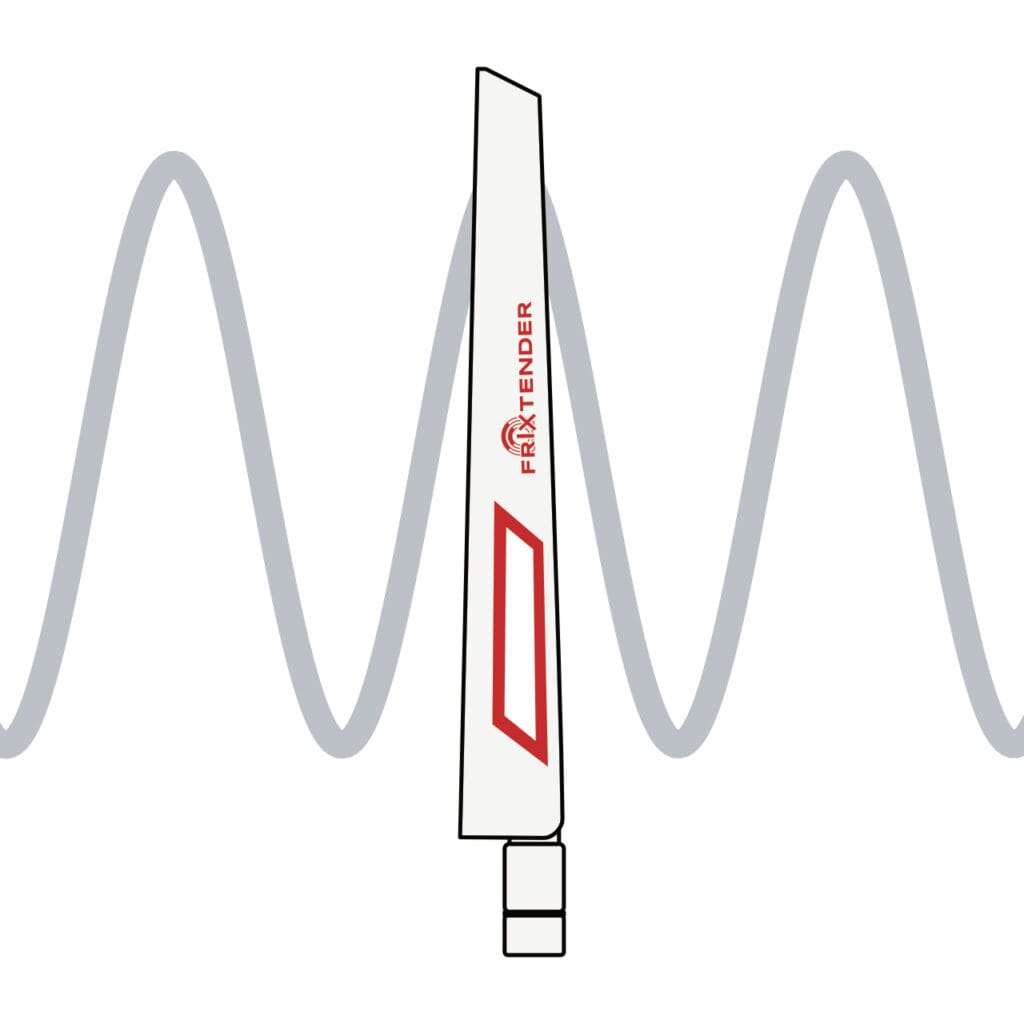
Die Polarisation wird also durch die Ausrichtung des Antennenelements bestimmt – z. B. bei einem einfachen Dipol quer (horizontal) oder hochkant (vertikal) montiert.
Um beide Polarisationsebenen abzudecken, werden also zwei Antennen im 90°-Winkel zueinander ausgerichtet und dies am besten in Richtung des gewünschten Einsatzbereichs.
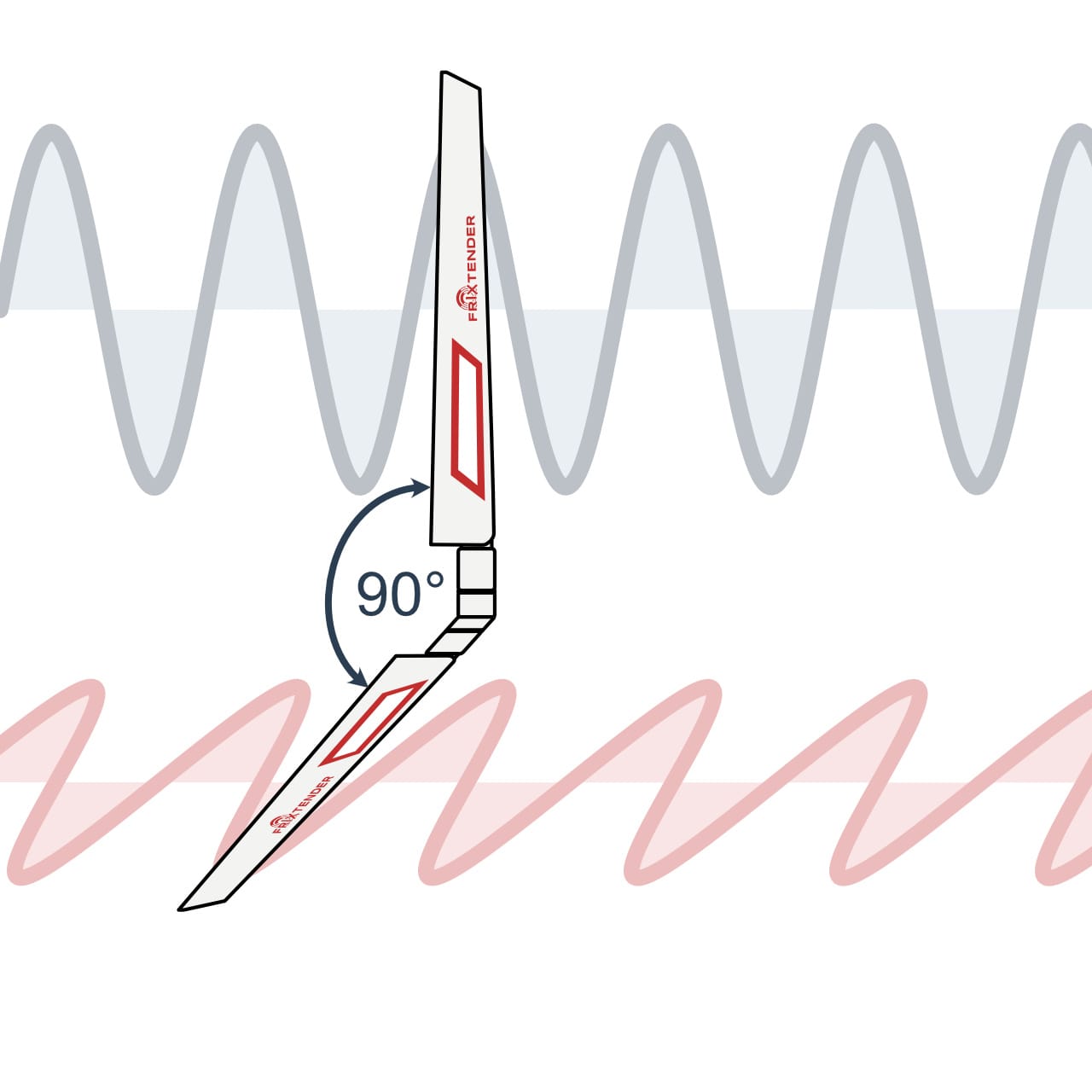
Warum zwei Polarisationsebenen sinnvoll sind:
- Bessere Signalstabilität: in städtischer Umgebung reflektieren Gebäude und Hindernisse das Signal. Unterschiedliche Polarisationen können helfen, Reflexionen zu reduzieren.
- Reduzierung von Interferenzen: Geräte mit unterschiedlichen Polarisationen stören sich weniger gegenseitig.
- Mehr Bandbreite durch MIMO: bei modernen WLANs (z. B. 802.11n/ac/ax) nutzt man Multiple-Input Multiple-Output-Technik mit mehreren Antennen. Unterschiedliche Polarisationen (horizontal & vertikal) ermöglichen parallele Datenströme → höhere Datenraten!
- Flexibler Empfang: wenn Sender und Empfänger nicht perfekt ausgerichtet sind, hilft eine „Dual-Polarisation“, Empfangsverluste zu vermeiden.
Kurz gesagt: zwei Polarisationsebenen verbessern Reichweite, Geschwindigkeit und Verbindungsqualität – besonders im WLAN- und Richtfunkbereich.
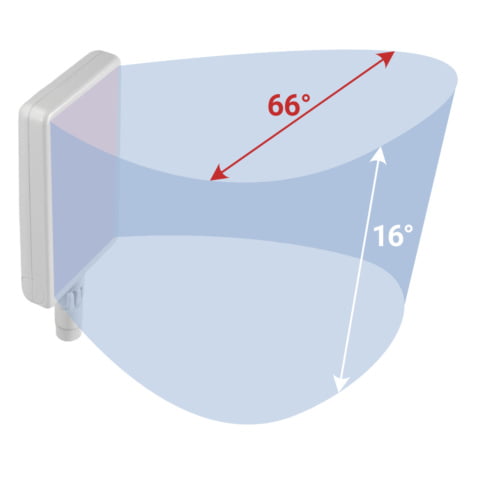
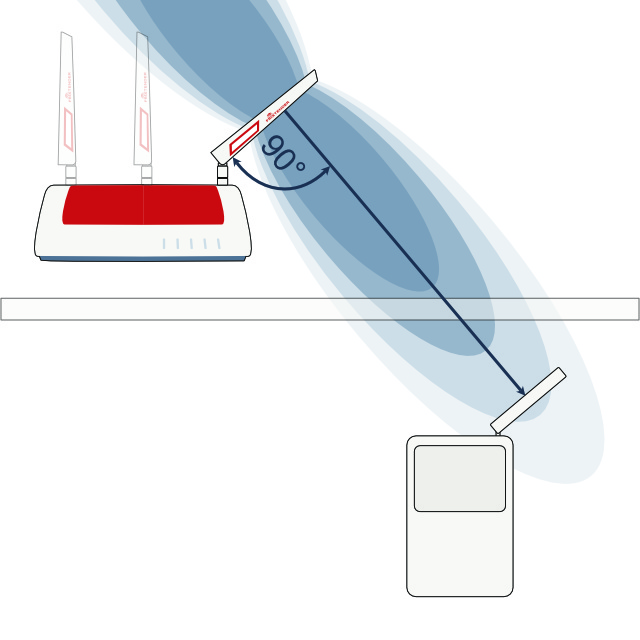
Liebes FriXtender Team,
unsere FritzBox 7590 AX ist mit der gesamten Hauselektrik/Sicherungen/etc. hinter einem großen Spiegel angebracht. Der Spiegel schränkt das Signal leider sehr stark ein. Daher meine Überlegung, die Antennen so anzubringen, dass die FritzBox hinter dem Spiegel bleibt und nur die Antennen überhalb des Spiegels angebracht werden. Dazu müssten die Antennen ca. 30 cm von der FritzBox entfernt sein. Welches Set ist dazu geeignet?
Vielen Dank vorab und freundliche Grüße
Michael Welzel
Hallo Michael,
mit allen unserer Sets ist es möglich, die Antennen mit Verlängerungen von der FRITZ!Box an einen anderen Platz zu verlegen. Für deine FRITZ!Box sind es die FRITZ!Box 7590 (AX) Sets.
VG, Frixi